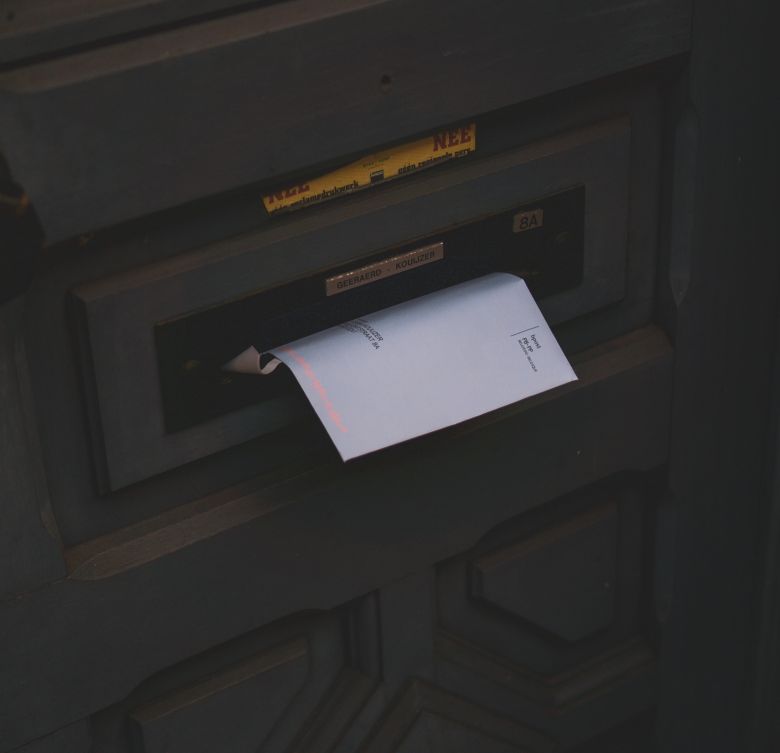Apakah printer Epson Anda tidak bisa mencetak dokumen berwarna? Jangan khawatir, Anda tidak sendirian. Masalah ini sering terjadi pada printer Epson dan dapat disebabkan oleh berbagai faktor.
Namun, jangan langsung membawa printer Anda ke tukang servis karena ada beberapa langkah yang dapat Anda lakukan sendiri untuk mengatasi masalah ini.
Pertama-tama, Anda perlu mengidentifikasi penyebab masalah tersebut. Apakah masalahnya terletak pada printer atau pada dokumen yang ingin dicetak?
Setelah itu, Anda dapat mencoba beberapa hal seperti:
- Membersihkan kepala cetak
- Memeriksa tingkat tinta
- Menyesuaikan pengaturan cetak
- Memperbarui driver printer
- Mereset printer
Dalam artikel ini, kami akan membahas langkah-langkah tersebut secara detail untuk membantu Anda mengatasi masalah printer Epson yang tidak bisa mencetak dokumen berwarna.
Mengidentifikasi Penyebab Masalah
Menurut Epson event manager, mengidentifikasi penyebab printer Epson tidak sanggup mencetak dokumen berwarna merupakan langkah awal dalam menyelesaikan masalah.
Beberapa penyebab yang mungkin terjadi antara lain adalah ink cartridge yang kosong atau habis, roller printer yang kotor atau rusak, atau bahkan driver printer yang tidak terinstal dengan benar.
Oleh karena itu, sebelum mencari solusi, pastikan Anda mengetahui penyebab yang sebenarnya terlebih dahulu. Untuk mengetahui apakah penyebab masalah adalah ink cartridge yang habis atau tidak, Anda bisa melakukan pengecekan terhadap tinta pada cartridge. Jika tinta pada cartridge sudah habis, segera ganti dengan cartridge yang baru.
Namun, jika tinta masih tersedia, mungkin ada masalah pada roller printer. Anda bisa membersihkan roller printer dengan menggunakan lap yang bersih atau membersihkannya dengan air bersih. Selain itu, pastikan driver printer sudah terinstal dengan benar. Anda bisa memeriksa di pengaturan printer pada komputer Anda.
Jika driver printer belum terinstal, Anda bisa mengunduhnya dari website resmi Epson. Namun, jika driver printer sudah terinstal, namun masih tidak bisa mencetak dokumen berwarna, mungkin ada masalah dengan software printer. Dalam hal ini, Anda bisa menghubungi teknisi printer untuk memperbaiki masalah tersebut.
Pembersihan Kepala Cetak
Anda dapat membersihkan kepala cetak printer untuk mengatasi masalah cetak dokumen berwarna yang tidak berhasil. Sebelum memulai proses pembersihan, pastikan bahwa printer Anda tidak sedang dalam keadaan mati atau tidak terhubung dengan komputer.
Langkah selanjutnya adalah:
- Buka aplikasi printer pada komputer Anda dan cari opsi pembersihan kepala cetak. Biasanya, opsi ini dapat ditemukan di bagian ‘Maintenance’ atau ‘Tools’.
- Setelah menemukan opsi tersebut, ikuti instruksi pada layar untuk memulai proses pembersihan. Pastikan Anda telah memasukkan kertas pada tray printer dan tidak mematikan printer sebelum proses pembersihan selesai.
Jika printer Anda masih belum bisa mencetak dokumen berwarna, lakukan proses pembersihan ulang beberapa kali. Jika setelah beberapa kali pembersihan printer masih belum bisa berfungsi dengan baik, Anda mungkin perlu membawa printer ke pusat layanan resmi Epson terdekat.
Membersihkan kepala cetak printer adalah salah satu cara sederhana untuk mengatasi masalah cetak dokumen berwarna yang tidak berhasil. Namun, perlu diingat bahwa proses pembersihan ini bisa memakan waktu dan biaya.
Oleh karena itu, pastikan untuk memperhatikan kondisi printer Anda secara berkala dan melakukan perawatan rutin untuk mencegah masalah yang lebih besar terjadi di masa depan.

Memeriksa Tingkat Tinta
Cek tingkat tinta printermu dengan mudah untuk memastikan bahwa dokumen yang dicetak memiliki kualitas yang baik. Caranya adalah dengan membuka software printer dan mencari pengaturan tinta atau ink level.
Pada beberapa printer Epson, kamu juga bisa mengecek tingkat tinta dengan menekan tombol tinta atau ink pada printer.
Jika kamu menemukan bahwa tinta yang digunakan sudah habis atau semakin menipis, maka kamu perlu mengganti tinta cartridge.
Pastikan untuk membeli tinta yang sesuai dengan jenis printer dan cartridge mu. Selain itu, pastikan juga bahwa cartridge terpasang dengan benar dan terkunci dengan baik agar tinta dapat mengalir dengan lancar.
Setelah cek tingkat tinta dan mengganti cartridge yang habis, cobalah mencetak dokumen berwarna untuk memastikan bahwa masalah sudah teratasi.
Jangan lupa untuk melakukan maintenance print head secara teratur dan menggunakan tinta yang berkualitas agar printer tetap terjaga kondisinya dan memberikan hasil cetak yang terbaik.
Mengatur Pengaturan Cetak
Jangan lupa untuk menyesuaikan pengaturan cetak agar hasil cetakan sesuai dengan kebutuhanmu. Salah satu penyebab printer Epson tidak bisa mencetak dokumen berwarna adalah karena pengaturan cetak yang tidak tepat.
Pastikan kamu mengatur kualitas cetakan dan jenis kertas yang digunakan dengan benar. Jika kamu menggunakan kertas foto, pastikan kamu memilih pengaturan cetak yang sesuai agar hasilnya lebih baik.
Selain itu, kamu juga bisa memeriksa pengaturan warna pada printer Epsonmu. Pastikan untuk memilih opsi cetak berwarna dan mengatur profil warna yang sesuai dengan dokumen yang ingin dicetak. Jika kamu mencetak gambar atau foto, pastikan untuk mengatur opsi cetak gambar agar hasilnya lebih baik.
Jika kamu masih mengalami masalah, coba lakukan cleaning atau head alignment pada printer Epsonmu. Cleaning akan membersihkan nozzle pada printer agar tinta dapat mengalir dengan lancar. Sedangkan head alignment akan membantu menyeimbangkan tekanan tinta pada setiap nozzle sehingga hasil cetakan lebih baik.
Pastikan kamu melakukan cleaning atau head alignment secara teratur agar printer Epsonmu selalu dalam kondisi baik.
Memperbarui Driver Printer
Kamu perlu memperbarui driver printer Epsonmu secara berkala untuk memastikan printer berfungsi dengan baik. Driver printer adalah perangkat lunak yang memungkinkan printer dan komputer berkomunikasi dengan baik. Jika driver printer tidak diperbarui secara teratur, printer mungkin mengalami masalah seperti tidak bisa mencetak dokumen berwarna.
Untuk memperbarui driver printer Epson, kamu bisa kunjungi situs web resmi Epson dan cari driver printer terbaru untuk model printermu. Setelah menemukan driver printer yang sesuai, download dan instal driver tersebut. Pastikan kamu ikuti instruksi instalasi dengan cermat untuk memastikan instalasi driver berjalan lancar.
Setelah menginstal driver printer baru, pastikan kamu melakukan pengaturan printer dengan benar. Cek pengaturan printer dan pastikan opsi pencetakan warna telah diaktifkan. Selain itu, pastikan bahwa driver printer Epson terbaru yang kamu instal mendukung pencetakan warna.
Setelah itu, kamu bisa mencoba mencetak dokumen berwarna lagi untuk melihat apakah masalah sudah teratasi.

Mereset Printer
Untuk mengatasi masalah potensial dengan printer Epson, ada opsi untuk mereset printer ke pengaturan pabrik. Dalam banyak kasus, printer membutuhkan reset untuk mengatasi masalah yang muncul.
Caranya cukup mudah, kamu hanya perlu menekan tombol reset pada printer selama beberapa detik hingga lampu indikator berkedip.
Pastikan untuk mengecek manual pengguna printer Epson kamu atau mencari tutorial online untuk mengetahui cara mereset printer spesifik kamu.
Setelah printer direset, kamu harus mengatur ulang pengaturan printer dan memasang ulang semua perangkat lunak printer yang mungkin hilang selama proses reset.
Perlu diingat bahwa reset printer hanya bisa mengatasi masalah software. Masalah hardware atau kerusakan fisik pada printer tidak dapat diperbaiki dengan reset.
Jika printer kamu masih tidak bisa mencetak dokumen berwarna setelah direset, ada kemungkinan bahwa ada masalah hardware yang perlu diperbaiki oleh teknisi profesional.
Mencari Bantuan Profesional
Di sisi lain, jika Anda telah mencoba melakukan reset pada printer Epson Anda namun masih mengalami masalah dalam mencetak dokumen berwarna, maka Anda bisa mempertimbangkan untuk mencari bantuan profesional.
Mereka yang ahli dalam bidang ini dapat membantu Anda menyelesaikan masalah printer Anda dengan cepat dan efektif. Anda dapat mencari jasa service printer Epson di tempat terdekat atau mencari layanan online untuk mendapatkan bantuan.
Saat mencari bantuan profesional, pastikan untuk memilih penyedia layanan yang terpercaya dan memiliki pengalaman yang baik dalam menangani masalah printer Epson. Mereka harus memiliki pengetahuan yang cukup untuk memahami masalah yang Anda alami dan memberikan solusi yang tepat.
Selain itu, pastikan bahwa mereka menggunakan suku cadang yang asli dan berkualitas untuk mengganti bagian yang rusak pada printer Anda.
Terakhir, jangan ragu untuk bertanya tentang biaya dan waktu yang dibutuhkan untuk memperbaiki printer Anda. Pastikan bahwa Anda memperoleh informasi yang jelas dan transparan sebelum memutuskan apakah ingin memperbaiki printer Anda atau membeli yang baru.
Dengan mencari bantuan profesional, Anda akan mendapatkan solusi yang cepat dan efektif untuk masalah printer Epson Anda, sehingga Anda dapat kembali mencetak dokumen berwarna dengan lancar dan tanpa masalah.
Kesimpulan
Jadi, jika Anda menghadapi masalah printer Epson yang tidak bisa mencetak dokumen berwarna, ada beberapa langkah yang bisa Anda coba.
Pertama-tama, identifikasi penyebab masalah dengan memeriksa kepala cetak dan tingkat tinta. Kemudian, cobalah membersihkan kepala cetak dan menyesuaikan pengaturan cetak.
Jika semua langkah ini tidak berhasil, Anda mungkin perlu memperbarui driver printer atau mereset printer Anda. Namun, jika masalah Anda tidak dapat diatasi dengan cara-cara ini, jangan ragu untuk mencari bantuan profesional.
Ada banyak teknisi printer yang dapat membantu Anda memperbaiki masalah ini dengan cepat dan efisien. Ingatlah bahwa dengan sedikit usaha, Anda dapat mengatasi masalah printer Epson yang tidak bisa mencetak dokumen berwarna dan kembali mencetak dokumen Anda dengan mudah dan lancar.